Rumah >masalah biasa >Cara membuat aplikasi Windows untuk ChatGPT dan Bing dalam Microsoft Edge dan Chrome
Cara membuat aplikasi Windows untuk ChatGPT dan Bing dalam Microsoft Edge dan Chrome
- WBOYWBOYWBOYWBOYWBOYWBOYWBOYWBOYWBOYWBOYWBOYWBOYWBke hadapan
- 2023-04-13 21:37:053078semak imbas
Arah aliran semasa dalam sektor teknologi menyerlahkan populariti aplikasi sembang dan carian kecerdasan buatan. Walau bagaimanapun, satu isu kecil yang dihadapi pengguna ialah keperluan untuk menavigasi ke setiap tapak web secara individu, kerana aplikasi ini dijalankan dalam pelayar web.
Walau bagaimanapun, terdapat penyelesaian yang berpotensi di mana enjin carian kecerdasan buatan terkini, seperti Bing, ChatGPT, dan akhirnya Google Bard, boleh disimpan dengan mudah dalam Windows sebagai aplikasi dan dipanggil mengikut keperluan . Kami kini akan terus memberikan anda panduan komprehensif tentang cara mencapai matlamat ini.
Terdapat dua cara untuk menyimpan tapak web sebagai apl dalam Windows: sematkannya pada menu Mula atau simpan sebagai apl langsung di mana-mana sahaja. Hasil daripada proses ini masih merupakan aplikasi web, tetapi ia akan dibuka dalam tetingkap uniknya sendiri, menjadikannya lebih mudah untuk meminimumkan, mengurus atau menempatkan semula melalui Windows. Tutorial ini akan menunjukkan cara melaksanakan proses ini dalam pelayar web Microsoft Edge dan Google Chrome.
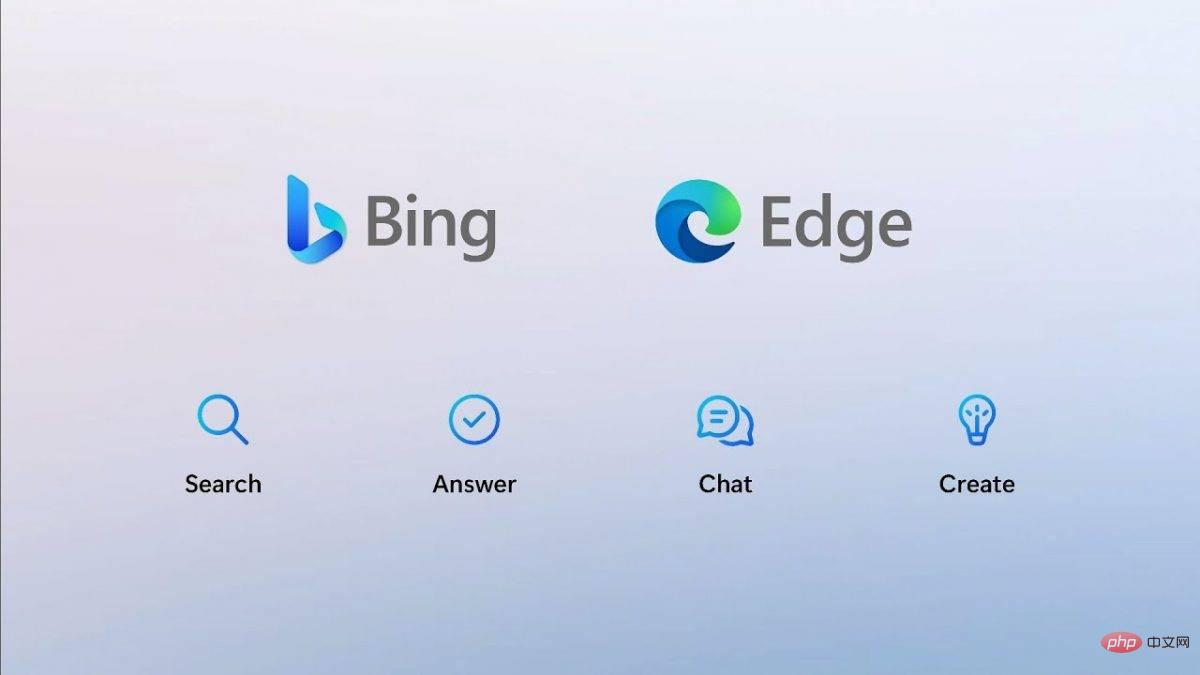
Perbezaan antara kedua-dua kaedah ini ialah tingkah laku lalai membuka aplikasi web. Hanya sematkan apl web pada menu Mula dan ia akan dibuka dalam tab penyemak imbas baharu secara lalai. Menyimpannya sebagai aplikasi Windows, sebaliknya, akan menyebabkan halaman web disimpan sebagai tetingkap penyemak imbas yang berasingan, tanpa tab atau kegemaran.
Sementara kedua-dua kaedah menyimpan halaman web dalam menu pintasan Mula utama, hanya kaedah yang terakhir menambah halaman web pada senarai aplikasi untuk akses mudah melalui arahan Win+R. Oleh itu, kami mengesyorkan menyimpan ChatGPT, Bing atau mana-mana program kecerdasan buatan lain sebagai aplikasi.
Arahan ini terpakai secara universal dan boleh digunakan untuk menyimpan bukan sahaja ChatGPT dan Bing, tetapi juga enjin carian Google Bard yang akan datang.
Langkah 1
Mula-mula, anda perlu membuka pelayar web Microsoft Edge dan menavigasi ke tapak web yang dikehendaki, sama ada Bing.com, ChatGPT atau mana-mana tapak web lain.
Sila ambil perhatian bahawa langkah awal adalah sama untuk penyemak imbas Google dan Edge. Untuk mengakses Bing, navigasi ke URL https://www.bing.com, dan untuk ChatGPT, lawati tapak web https://chat.openai.com/chat. Begitu juga, anda boleh memasuki tapak web Google Bard apabila ia tersedia. Walau bagaimanapun, adalah penting untuk diingat bahawa akses kepada tapak ini mungkin tidak selalunya serta-merta.
Sebagai contoh, versi percuma ChatGPT kadangkala boleh terbeban dan anda mungkin perlu menyertai senarai tunggu untuk mengaksesnya. Begitu juga, dengan Bing, anda mungkin menghadapi batasan tertentu yang mungkin menghalang anda daripada mengakses tapak tanpa membayar.
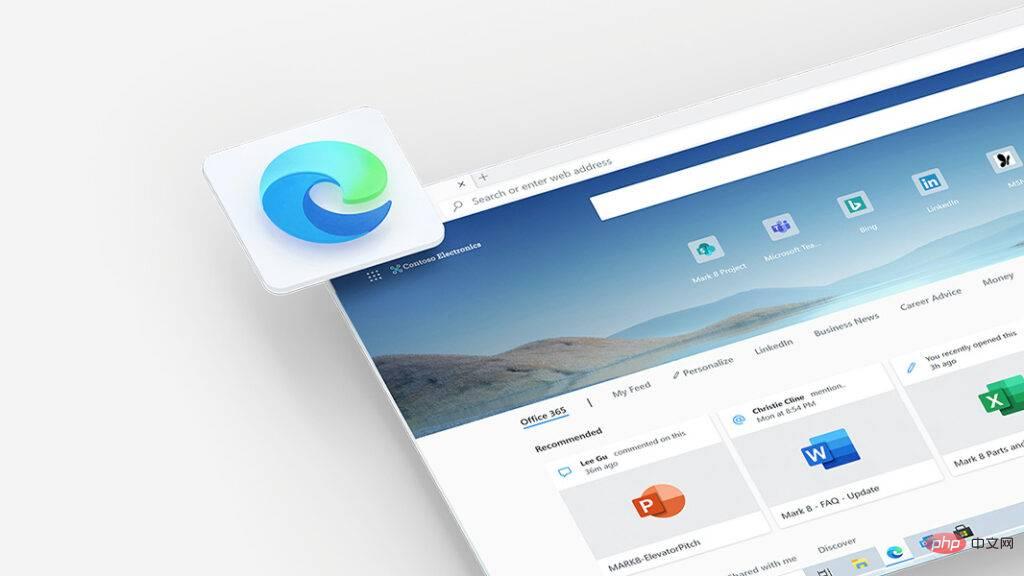
Langkah 2
Untuk mengakses antara muka sembang Bing, pengguna boleh mengklik pada pautan kecil "Sembang" atau melakukan gerak isyarat leret ke atas.
Hiperpautan yang disediakan dalam langkah sebelumnya akan membawa anda terus ke aplikasi AI ChatGPT. Walau bagaimanapun, dengan Bing, pada masa ini ia memerlukan langkah tambahan untuk mengaksesnya.
Langkah 3
Kaedah ini khusus untuk pelayar Microsoft Edge. Untuk mencipta apl Windows untuk tapak web yang anda mahukan, ikuti langkah berikut:
- Buka Microsoft Edge dan navigasi ke tapak web yang anda mahu buat apl Windows.
- Klik menu elipsis (...) yang terletak di penjuru kanan sebelah atas tetingkap penyemak imbas. Ini akan memaparkan pilihan tambahan.
- Tatal ke bawah menu sehingga anda menemui "Apl" dan klik padanya.
- Pilih "Pasang tapak ini sebagai apl" daripada menu lungsur turun.
- Anda akan digesa untuk menamakan apl anda dan memilih sama ada anda mahu menyimpannya ke bar tugas, menu mula atau kedua-duanya.
- Pilih pilihan pilihan anda dan klik Pasang.
- Apl kini akan tersedia di lokasi pilihan anda dan boleh diakses seperti mana-mana apl Windows yang lain.
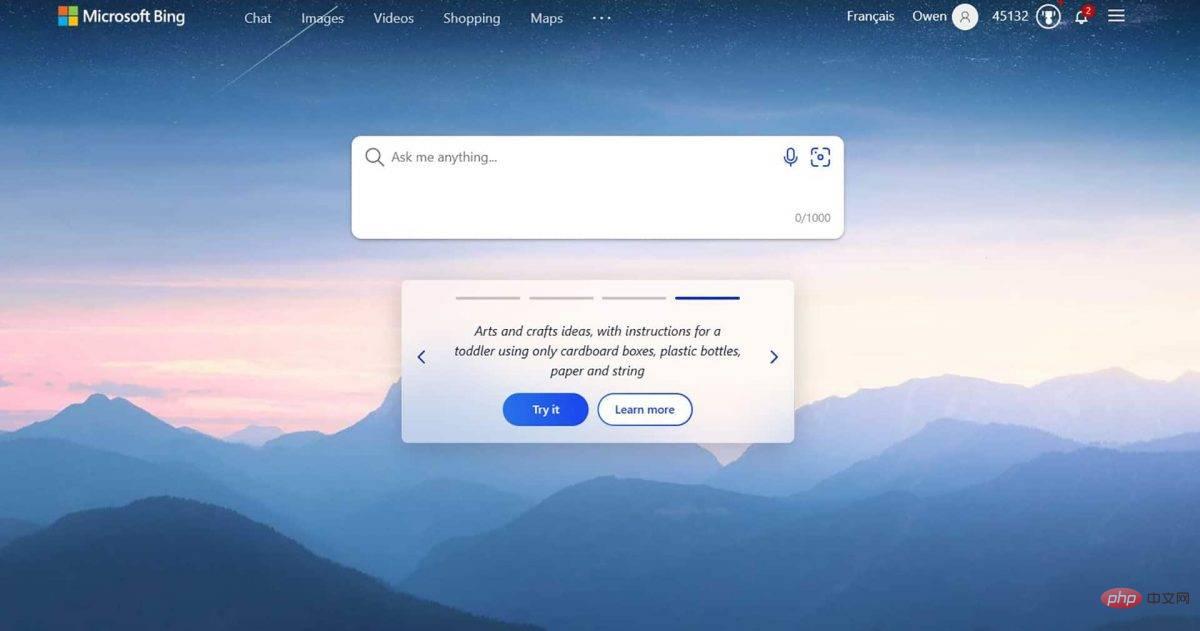
Langkah 4
Selepas anda menyimpan apl menggunakan Microsoft Edge, anda boleh mengaksesnya daripada menu Mula dan laci apl. Perlu diingat bahawa apl muncul di bahagian bawah menu pintasan dan muncul mengikut abjad dalam laci apl, jadi anda mungkin perlu menatal ke bawah untuk mencarinya. Jika anda mengetahui nama apl yang disimpan, anda boleh mengaksesnya dengan cepat dengan menaip kekunci Windows dan nama apl atau menggunakan pintasan Windows + R untuk membuka tetingkap Pelancaran Pantas.
Walau bagaimanapun, apl mungkin lalai ke kotak carian Bing utama walaupun ia disimpan dalam tetingkap sembang.
Langkah 5
Selepas berjaya mencipta aplikasi Windows untuk Bing atau ChatGPT, tapak web akan diubah menjadi aplikasi kendiri yang boleh dilancarkan seperti mana-mana aplikasi lain pada komputer anda.
Langkah 6
Untuk menyematkan ChatGPT, Bing atau Bard pada menu Mula menggunakan Microsoft Edge, ikut langkah berikut:
- Buka Microsoft Edge dan navigasi ke tapak web yang dikehendaki.
- Klik pada menu elipsis (...) yang terletak di penjuru kanan sebelah atas tetingkap.
- Pilih "Lagi Alat" daripada menu lungsur, kemudian pilih "Semat untuk Mula."
- Tapak web kini akan disimpan sebagai pintasan ke menu Mula anda.
Sila ambil perhatian bahawa tapak web yang disematkan tidak akan muncul dalam laci apl. Apabila anda ingin menggunakannya, anda perlu mencarinya di bahagian Pintasan pada menu Mula.
Langkah 7
Dalam Google Chrome, anda boleh mencapai hasil yang serupa dengan membuat pintasan ke tapak web anda menggunakan istilah yang berbeza. Chrome menawarkan pilihan untuk membuat "pintasan" ke tapak web dan memilih sama ada untuk membukanya dalam tetingkap berasingan atau sebagai tab tambahan. Secara lalai, pintasan akan disimpan sebagai tab tambahan yang dibuka apabila diklik, tetapi anda juga boleh memilih untuk menyimpannya sebagai tetingkap berasingan untuk mencipta pengalaman seperti aplikasi.
Sila ambil perhatian bahawa tidak kira pilihan yang anda pilih, pintasan hanya akan disimpan ke menu pintasan Mula dan bukan ke senarai Aplikasi Windows.
Atas ialah kandungan terperinci Cara membuat aplikasi Windows untuk ChatGPT dan Bing dalam Microsoft Edge dan Chrome. Untuk maklumat lanjut, sila ikut artikel berkaitan lain di laman web China PHP!

